VirtualBox虚拟机安装Windows 8方法及注意事项,文章将详细的阐述VirtualBox虚拟机安装Windows8的过程,并且汇集了安装过程常出现的问题以及解决办法!
一:VirtualBox下载安装://www.3987.com/soft/1/15/12512.html
二:创建虚拟机安装Windows8:注意请先下载好Windows8的iso文件。
三:魔方虚拟光驱下载://www.3987.com/soft/1/244/11319.html
创建虚拟机请按照下面的流程走。
1.打开安装好的VirtualBox,点左上角的新建,看到“欢迎向导”然后点下一步。

2.操作系统选择Microsoft Windows,版本选择Windows7位!

3.接下来内存默认512M,不用修改,下一步。
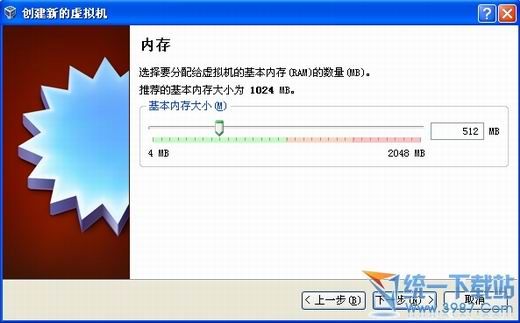
4.创建新的虚拟机!“创建新的虚拟硬盘”点下一步。
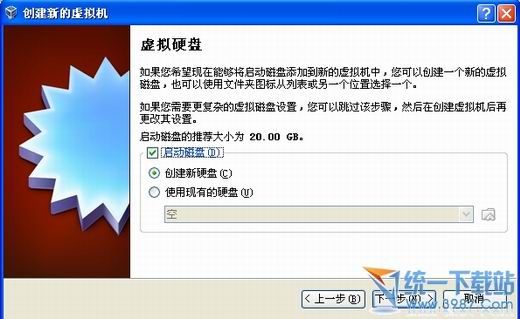
5.默认*个VDI,不用修改,点下一步。
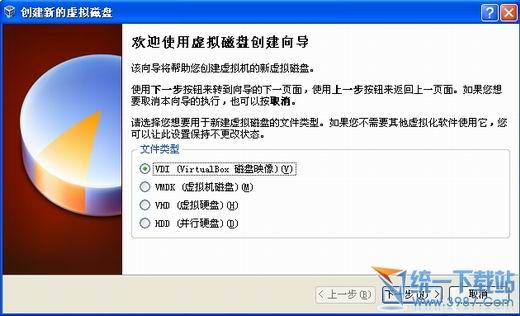
6.默认动态分配,点下一步。

7.默认20G的虚拟硬盘不用修改,点下一步。
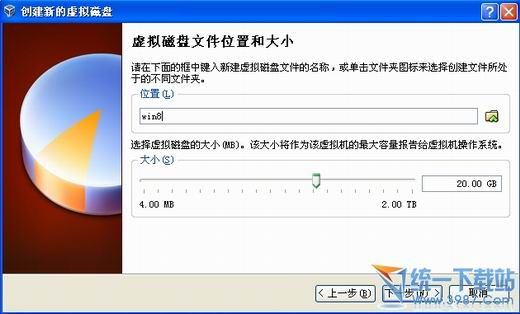
8.创建完毕,点创建!下个页面,继续点创建!创建虚拟机完成!

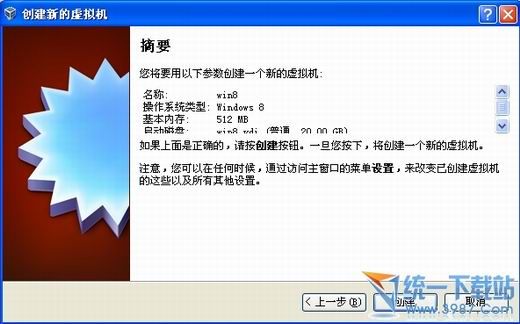
上一页 1 2 3 下一页


 红米Note7和红米6 pro对比买谁好
红米Note7和红米6 pro对比买谁好 iPhone8打开美颜进行微信视频通话教程
iPhone8打开美颜进行微信视频通话教程 红米Note7和小米8青春版对比谁好
红米Note7和小米8青春版对比谁好 红米note7应用全屏显示教程
红米note7应用全屏显示教程 红米Note7支持插内存卡吗
红米Note7支持插内存卡吗 coreldraw 2017提示"14天评估期已结束"解决教程
coreldraw 2017提示"14天评估期已结束"解决教程 红米note7怎么root
红米note7怎么root 红米Note7是什么充电接口
红米Note7是什么充电接口 万能驱动助理
万能驱动助理 易我数据恢复
易我数据恢复 WPS Office
WPS Office 有道词典
有道词典 极速压缩
极速压缩 压缩软件
压缩软件 几何画板mac版
几何画板mac版 腾讯手游助手
腾讯手游助手 蓝叠模拟器
蓝叠模拟器 Google
Google  爱奇艺轮播台
爱奇艺轮播台 酷我音乐
酷我音乐 QQ音乐
QQ音乐 变声软件
变声软件 Logo设计
Logo设计 Ps cs6中文版
Ps cs6中文版 CAD2018
CAD2018 思维导图
思维导图 星辰桌面
星辰桌面 腾讯QQ
腾讯QQ